我們可能都曾不小心關閉了某個程序而沒有保存我們正在處理的內容。這是一種可怕的感覺,想知道你是否剛剛失去了你取得的進步。這就是為什麼知道如何在 Lightroom 中保存編輯很重要,因為您不想丟失對圖像所做的任何更改。
但是 Lightroom 不會自動保存嗎?保存圖像有哪些不同的選項?讓我們回顧一下您需要了解的有關在 Lightroom 中保存編輯內容的所有信息。
Lightroom 會自動保存嗎?
在 Lightroom 中編輯照片時,您會想知道如果在手動保存圖像之前程序關閉,Lightroom 是否會保存您的編輯。
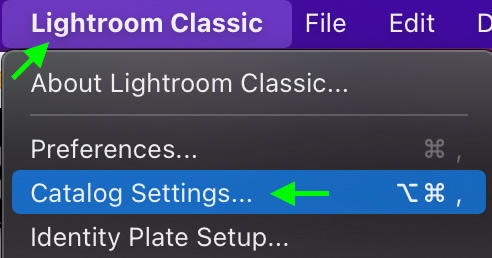
簡單的答案是肯定的——一旦您退出程序,Lightroom 將自動保存您的編輯。
但是,圖像的保存方式會有所不同,具體取決於您使用的是 Lightroom Classic 還是 Adobe Photoshop Lightroom(也稱為 Lightroom CC)。
這兩個程序在保存圖像的方式上有相似之處和不同之處,因此了解每個程序如何保存您的編輯非常重要,這樣您就不會丟失您的工作。
如何Lightroom Classic 保存您的編輯
當 Lightroom Classic 自動保存您的圖像時,它會將它們保存到 Lightroom 目錄中。但是,您也可以將 Lightroom 設置為將更改保存為圖像文件旁邊的單獨文件。
保存到 Lightroom 目錄
Lightroom 目錄是 Lightroom 存儲圖像的方式,與計算機上的文件分開。因此,如果您將圖像保存到 Lightroom 目錄,編輯數據將保留在那裡。您將只能從目錄中訪問編輯後的圖像。如果您在單獨的目錄中打開相同的原始圖像文件,您將看不到編輯。
這也意味著,如果您刪除目錄,該目錄中圖像的編輯數據將隨之刪除(儘管原始照片本身將保留在您的文件中)。因此,完成編輯後將圖像保存為單獨的文件非常重要。
將更改保存為 XMP 文件
在 Lightroom 中保存編輯數據的另一種方法是保存每個圖像以及 XMP 文件。您可以通過轉到編輯 > 目錄設置 (Win) 或 Lightroom Classic > 目錄設置 (Mac) 來進行設置。
在目錄設置窗口的頂部,您您會看到不同的選項卡,您可以在其中調整設置。前往元數據選項卡。
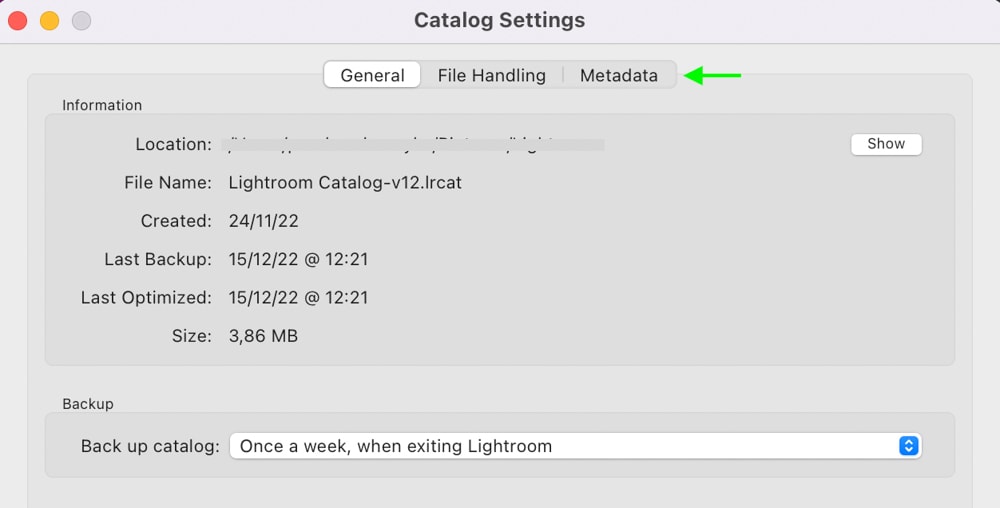
選中自動將更改寫入 XMP 旁邊的框(如果它已選中,您已經將編輯保存為 XMP 文件,因此請選中它。
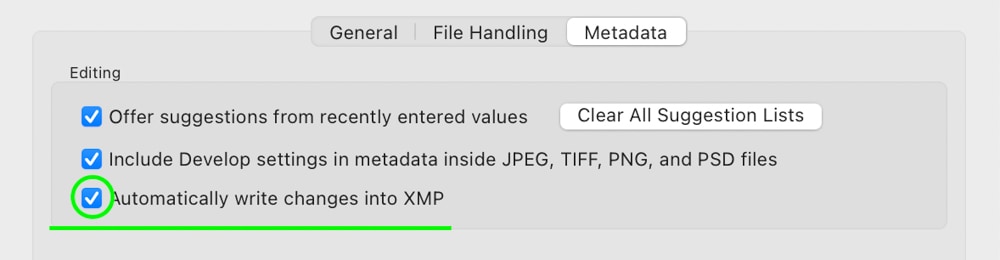
現在,如果您訪問根文件夾,您將請注意圖像文件旁邊的單獨 XMP 文件。當您編輯圖像時,會創建一個包含這些編輯的 XMP 文件,如果您想從其他目錄訪問這些特定編輯,這將非常有用。
但是,這種方法通常會產生大量 XMP 文件,尤其是當您同時編輯多張照片時。您可能希望將編輯內容保存為 XMP 文件的唯一原因是,如果您使用的計算機不是您通常使用的計算機。否則,定期備份您的目錄可能更容易(並節省更多空間)。
了解 Adobe Photoshop Lightroom 如何保存圖像
Adobe Photoshop Lightroom,Lightroom 的較新版本,是雲集成的,所以不需要目錄。相反,您所做的任何更改都會自動同步到 Adobe 雲。只要您登錄到您的帳戶並擁有穩定的互聯網連接,您就可以看到您的編輯數據。
如何保存您在 Lightroom 中編輯過的照片
同時使用 Lightroom將自動將編輯數據保存到目錄中,如果您想將圖像作為新文件保存在計算機上並進行編輯更改,您需要使用兩種最佳文件格式之一:TIFF 或 JPEG。用於保存圖像的文件類型取決於幾個因素。
另存為 TIFF
要將圖像另存為 TIFF 文件,請在“圖庫”或“沖印”模塊中選擇要導出的圖像,然後前往 文件 > 導出。
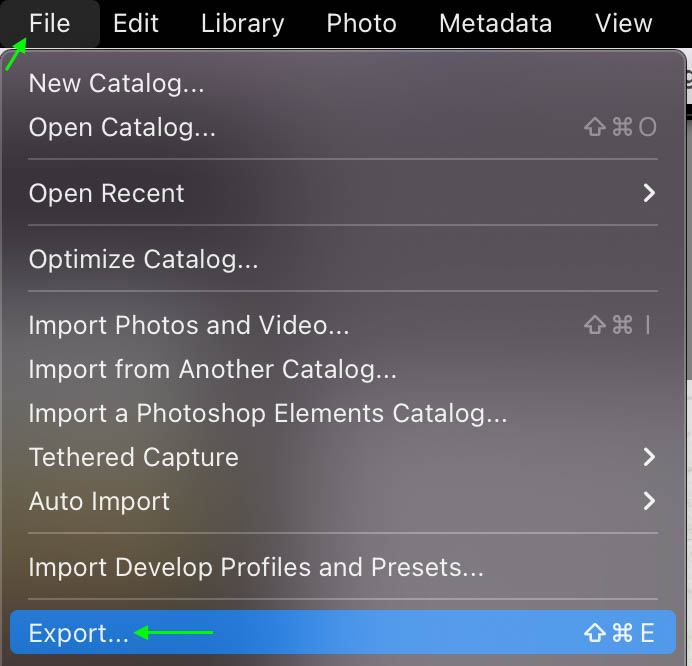
將出現導出窗口。在這裡,您可以命名文件並設置導出位置。
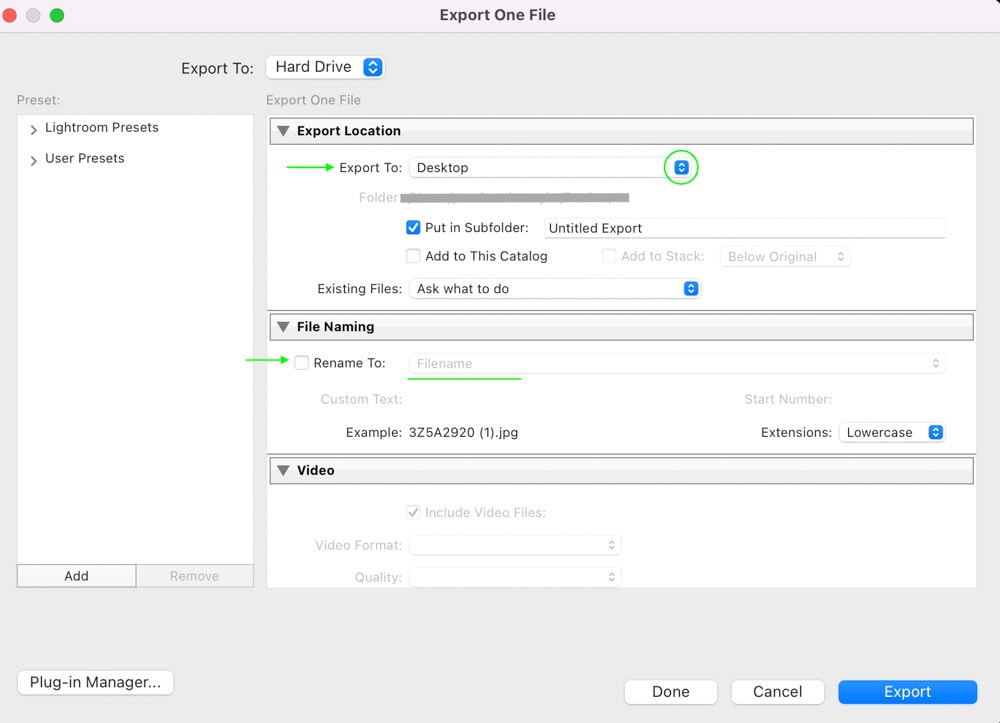
最後,也是最重要的一點,向下滾動一點,直到您看到文件設置選項卡.打開它並點擊圖像格式旁邊的下拉菜單。從選項中選擇 TIFF。
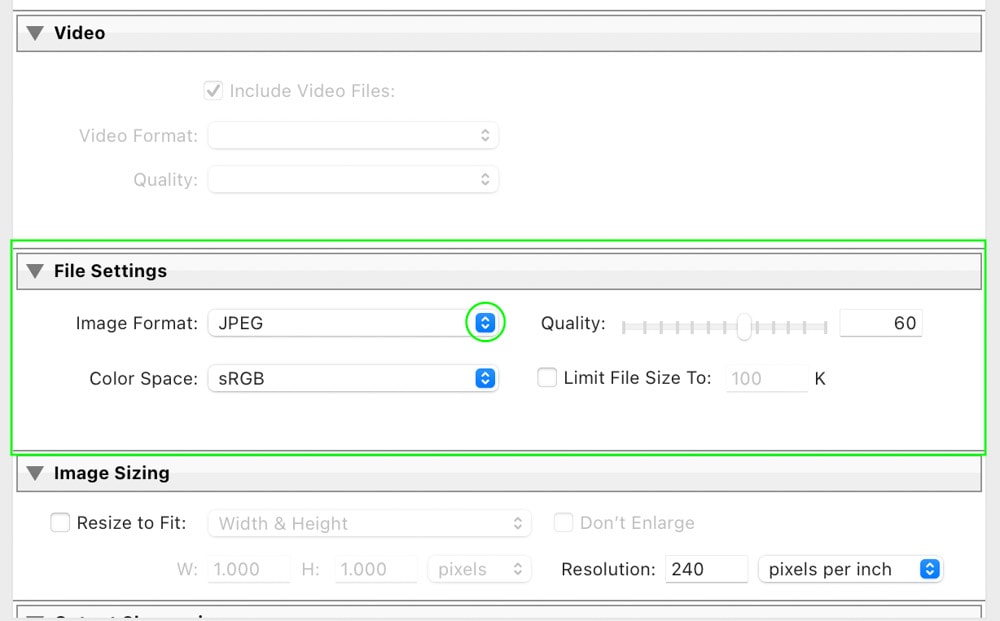
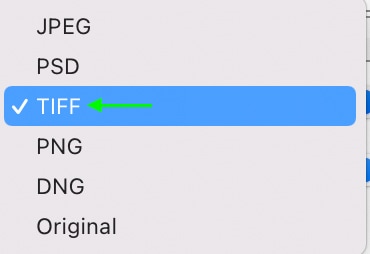
單擊導出並且圖像將作為 TIFF 文件導出到您的硬盤。
將圖像導出為 TIFF 文件可以保留原始文件數據和您所做的調整。這意味著您可以再次在 Lightroom 中重新打開 TIFF 文件,並且所有調整都可供您查看和編輯。
這對於您可能會返回的任何文件都很有用,儘管它如果您打算存儲或共享大量 TIFF 文件,因為它很大,那麼它不是最好的選擇。如果您經常使用 TIFF 文件,則需要大量空間。
另存為 JPEG
另一種選擇是將圖像另存為 JPEG。這將在壓縮原始數據並將編輯數據烘焙到圖片中時保留大小。您將無法訪問編輯數據以再次更改它,但文件會小得多並且更適合共享。
要將圖像另存為 JPEG,請前往 文件 >導出。
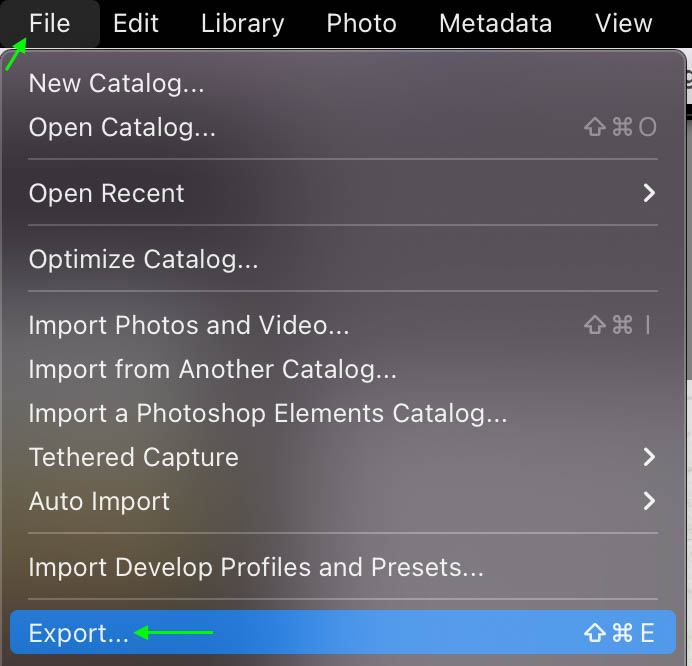
為您的圖像命名並保存位置。
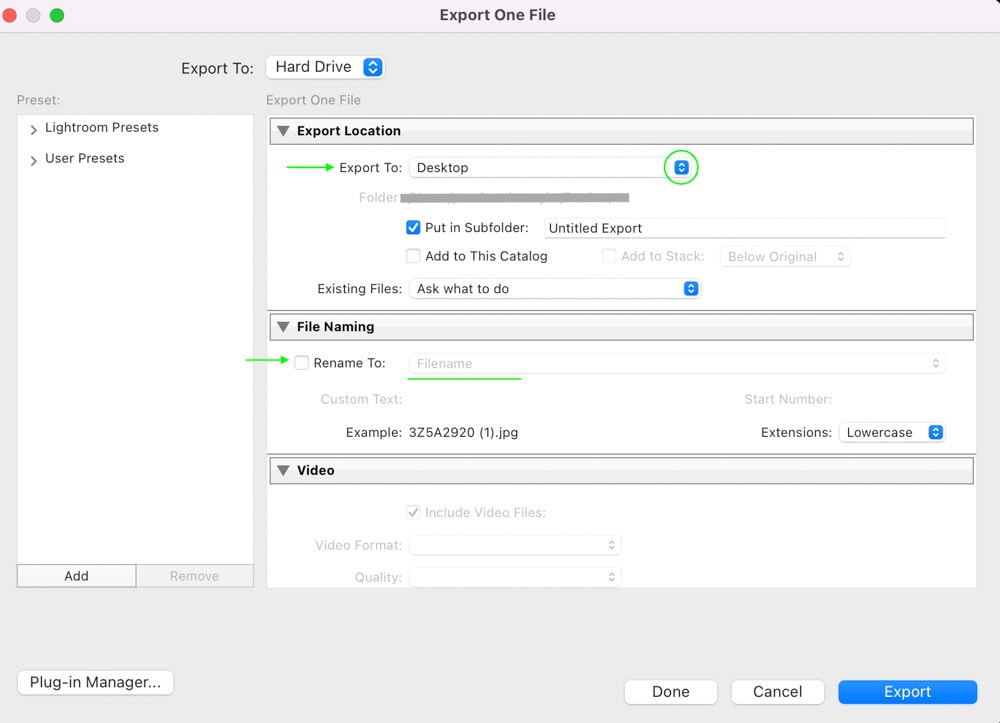
然後,滾動到文件設置部分。在圖像格式旁邊的菜單中,找到並選擇JPEG格式(它可能已經被選中)。
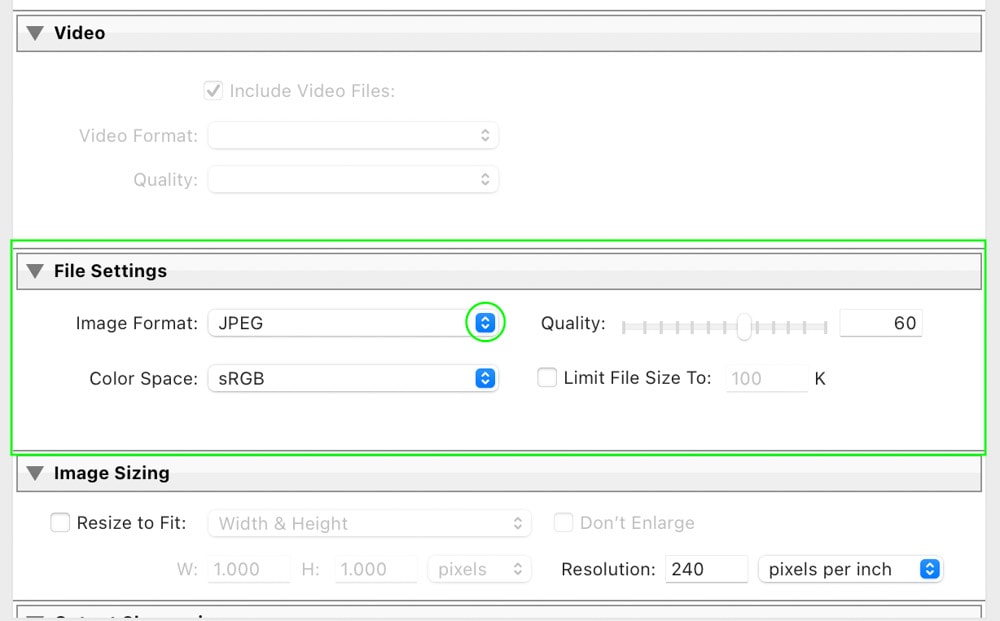
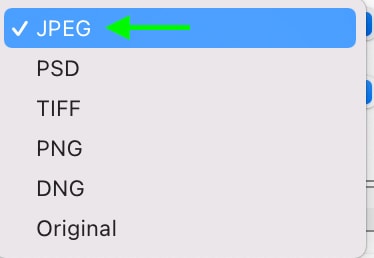
單擊導出,您的圖像將導出為 JPEG。
現在您已了解 Lightroom 自動保存的不同方式您的圖像以及如何根據自己的優勢更改保存設置,您可以放心,您的照片會按照您想要的方式保存。